Nadogradite preglednik Opera na najnoviju verziju
Nadogradnja preglednika na najnoviju inačicu jamči pouzdanost stalnog poboljšanja prijetnji virusima, poštivanje najnovijih internetskih standarda, koja jamči pravilno prikazivanje Internet stranica i povećava funkcionalnost aplikacije. Stoga je vrlo važno da korisnik prati pravilnost ažuriranja preglednika. Doznajemo kako ažurirati preglednik Opera na najnoviju verziju.
sadržaj
Kako saznati verziju preglednika?
No, da biste pratili relevantnost, instaliranu na računalnu verziju Opera, trebate odmah znati svoj serijski broj. Otkrijmo kako.
Otvorite glavni izbornik preglednika Opera, a na popisu koji se pojavljuje odaberite stavku "O programu".
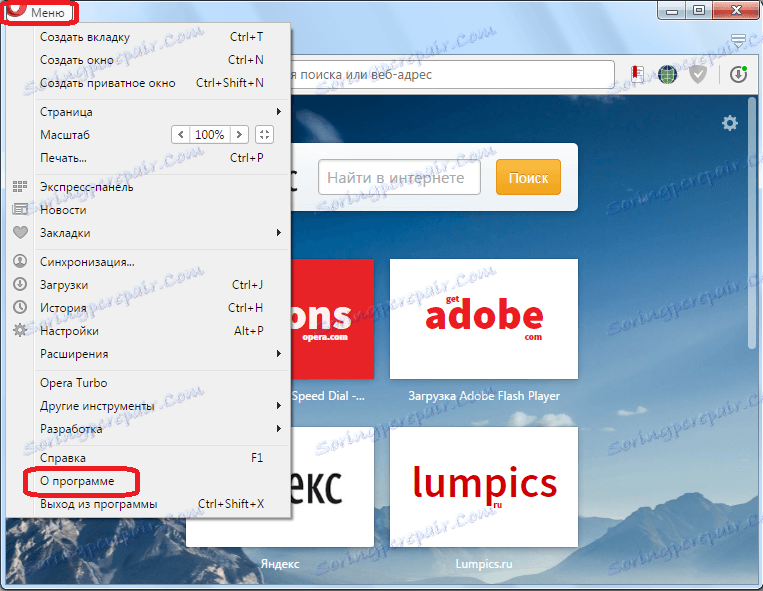
Prije nas otvorimo prozor koji pruža detaljne informacije o pregledniku. Uključuje i njegovu verziju.
ažuriranje
U slučaju da verzija nije ažurirana, kada otvorite odjeljak "O", ona se automatski ažurira na najnoviji.
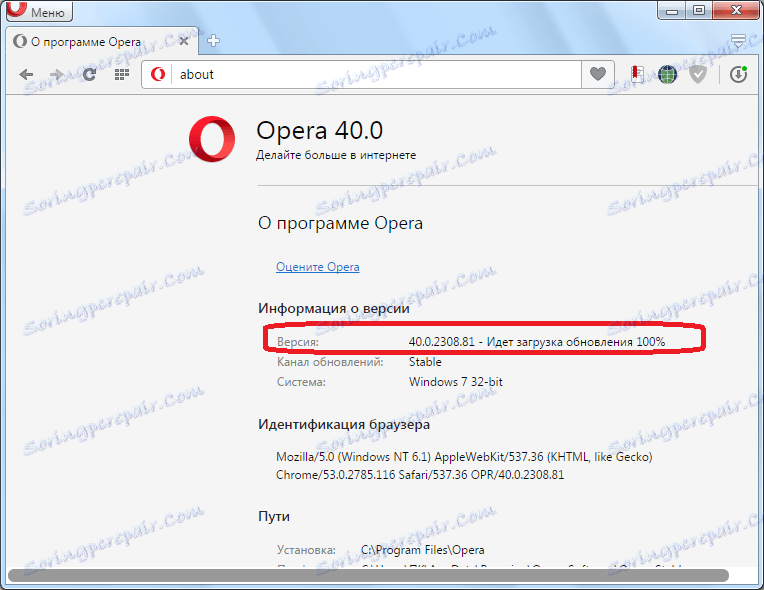
Nakon preuzimanja ažuriranja, program od vas traži da ponovno pokrenete preglednik. Da biste to učinili, kliknite gumb "Restart".

Nakon ponovnog pokretanja operacije i ponovnog ulaska u odjeljak "O programu", vidimo da se broj verzije preglednika promijenio. Pored toga, pojavila se poruka koja označava da korisnik upotrebljava najnoviju ažuriranu verziju programa.
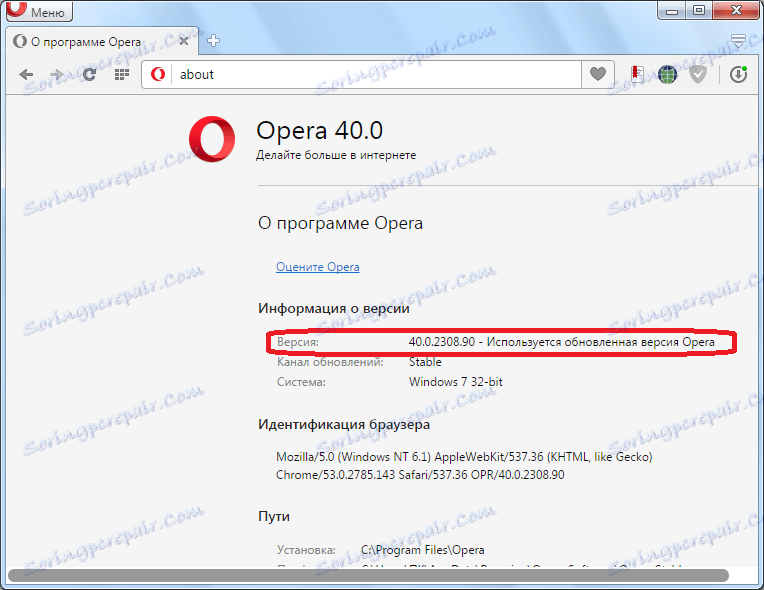
Kao što možete vidjeti, za razliku od starih verzija aplikacije, u najnovijim verzijama Opera, ažuriranje je gotovo automatizirano. Da biste to učinili, samo idite na odjeljak "O" u pregledniku.
Instaliranje na vrhu stare verzije
Unatoč činjenici da je gore opisana metoda ažuriranja najlakši i najbrži, neki korisnici vole djelovati na staru, a ne vjerujući u automatsko ažuriranje. Pogledajmo ovu mogućnost.
Prije svega, moram reći da ne morate brisati trenutačnu verziju preglednika jer će se instalacija izvršiti na vrhu programa.
Idemo na službenu web stranicu preglednika opera.com. Na glavnoj stranici nudi se preuzimanje programa. Kliknite gumb Preuzmi sad.
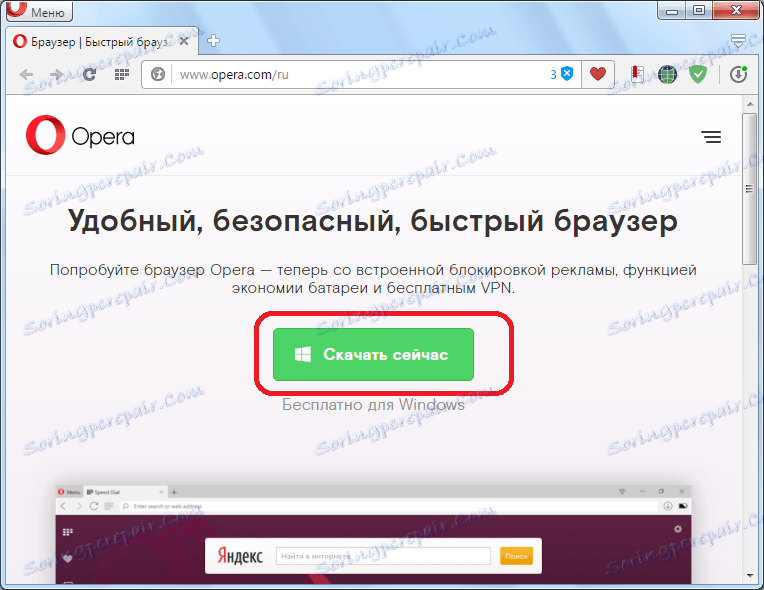
Nakon dovršetka preuzimanja zatvorite preglednik i kliknite dvaput na instalacijsku datoteku.
Zatim se otvori prozor u kojem morate potvrditi formalne uvjete za korištenje programa Opera i pokrenite program ažuriranja. Da biste to učinili, kliknite gumb "Prihvati i ažuriraj".
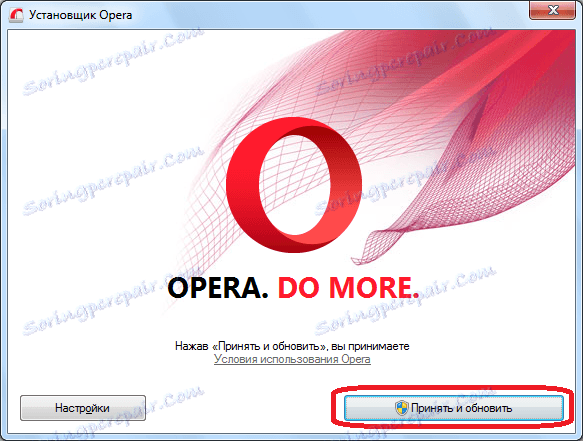
Započe postupak za ažuriranje Opera.
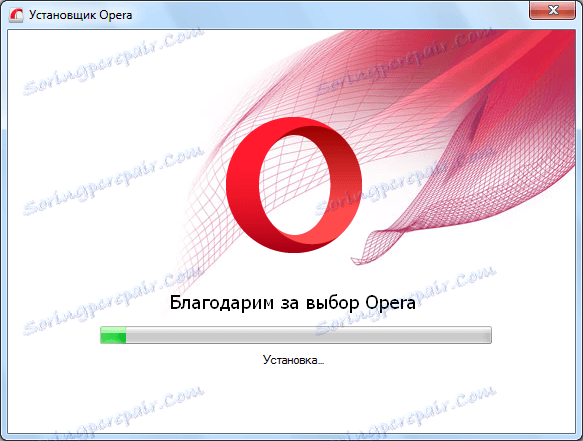
Nakon što završi, preglednik će se automatski otvoriti.
Ažuriranje problema
Međutim, zbog različitih okolnosti, neki korisnici suočavaju se s situacijom u kojoj ne mogu ažurirati Opera na računalu. Pitanje je, što ako Opera se ne ažurira , dostojan detaljne pokrivenosti. Stoga je posvećen posebnoj temi.
Kao što možete vidjeti, ažuriranje u modernim verzijama Opera programa je što je moguće jednostavnije, a sudjelovanje korisnika ograničeno je na elementarne akcije. No, oni koji više vole potpunu kontrolu nad procesom, mogu koristiti alternativni način ažuriranja instaliranjem programa na vrh postojeće verzije. Ova metoda će trajati još malo vremena, ali u njemu ništa nije komplicirano.